


在使用Windows 11时,您可能会需要切换输入法以满足不同的语言需求。然而,每次打开应用程序时手动切换输入法可能会很麻烦。为了简化这个过程,您可以设置默认输入法,使系统在打开应用程序时自动使用您想要的输入法。如果您也在使用Windows 11系统并且想知道如何设置默认输入法,那么您来对地方了!本文将为您介绍一些简单的步骤,帮助您在Windows 11系统中设置默认输入法,提高您的工作效率。
具体方法如下:
1、启动开始菜单,点击【设置】,进入设置画面。
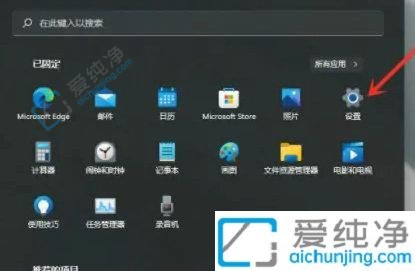
2、进入【时间和语言】选项,点击【输入】。
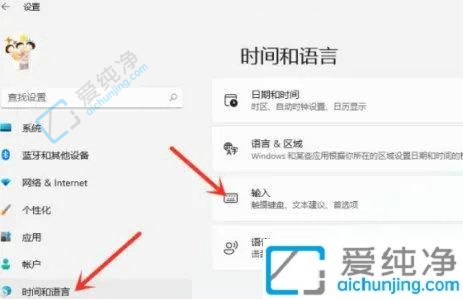
3、进入【输入】页面,点击【高级键盘设置】。
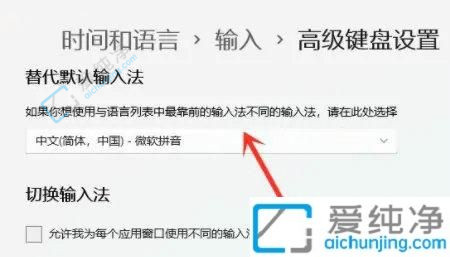
4、在【高级键盘设置】画面,点击顶部的下拉框,即可选择默认输入法。
总的来说,通过设置默认输入法,我们可以更好地适应多语言环境和提高输入效率。Windows 11系统提供了简单且灵活地方法来设置默认输入法,让我们能够根据需要快速切换和使用不同的输入法。希望本文提供的步骤和指南能够帮助您成功设置默认输入法。
| 留言与评论(共有 条评论) |